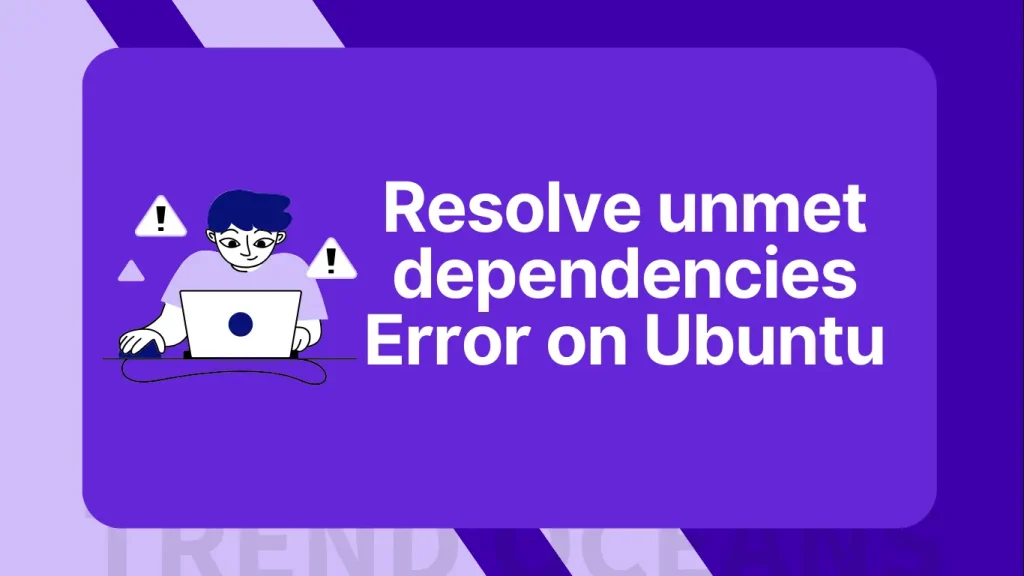.
Ao atualizar ou instalar qualquer pacote, se você receber um erro de dependências não atendidas, poderá resolvê-lo com as etapas fornecidas.
Dependências não atendidas são um problema bastante comum que você encontrará ao instalar o pacote, especialmente se o pacote vier de um PPA fonte onde a versão mais recente não é compatível com a instalação do Ubuntu.
Além disso, ocorrerá até mesmo quando você tentar instalar uma versão específica do pacote que não está disponível em seu sistema, o que pode levar a problemas de dependência e possíveis conflitos com outros pacotes em seu sistema.
Se você se lembrar da última etapa, como o que estava tentando fazer, será muito mais fácil solucionar o problema.
Mas não se preocupe se você não sabe como tudo começou.
Existem algumas etapas que você pode seguir para diagnosticar e resolver o problema, que compartilharei com você, mas antes disso, vamos passar algum tempo entendendo o que causou as dependências não atendidas.
O que causou as dependências não atendidas?
Como eu disse antes, a principal causa desse erro é quando você tenta instalar uma versão mais antiga de um programa ou aplicativo usando o PPA.
Mas por que o sistema gera um erro quando podemos instalar uma versão mais antiga do programa? Não deveríamos instalar programas antigos?
Claro, você pode instalar uma versão mais antiga do pacote, mas o problema é que a versão mais recente do aplicativo ou a instalação do Ubuntu pode exigir uma versão específica de dependências, que pode não estar disponível no seu sistema.
Mesmo que você consiga uma dependência mais antiga em seu sistema, você não terá permissão para instalar uma versão inferior da biblioteca para evitar que seu sistema entre em um estado instável.
Mas há momentos em que até mesmo a versão mais recente do aplicativo falha na instalação devido a uma interrupção durante a instalação ou a um banco de dados do sistema corrompido, ou então você pode ter retido o pacote para atualização, o que também pode contribuir para a falha na instalação.
Leia também: Como corrigir um erro que não consegue corrigir problemas que você manteve em pacotes quebrados
Agora vamos procurar os métodos que você pode usar para corrigir o erro de dependências não atendidas.
Quais são os métodos disponíveis para corrigir o erro de dependências não atendidas?
Existem vários métodos disponíveis para corrigir esse problema e compartilharei todos os métodos que podem resolver o problema com você neste artigo, então primeiro vamos começar com o mais simples.
 Adicione o sinalizador -f ou –fix-broken para forçar a instalação
Adicione o sinalizador -f ou –fix-broken para forçar a instalação
Às vezes, por interrupção ou conflito na instalação do pacote, ele é abortado no meio do nada, e por isso, ao tentar instalar o pacote novamente, você verá as dependências não atendidas.
Para resolver esse problema, você pode usar o -f ou --fix-quebrado flag, que tentará consertar quaisquer dependências quebradas instalando pacotes ausentes ou removendo pacotes conflitantes.
$ sudo apt install -f
or
$ sudo apt install --fix-broken
or
$ sudo dpkg-reconfigure --force <package-name> Aptidão para resolver e corrigir automaticamente problemas de dependência
Aptidão para resolver e corrigir automaticamente problemas de dependência
Sempre, opções alternativas estão disponíveis no Linux, e aqui também você pode usar aptitude em vez de apt para instalar pacotes, que tentará automaticamente resolver quaisquer problemas de dependência e corrigir a falha de instalação.
A sintaxe do Aptitude é semelhante à do APT, mas oferece recursos mais avançados. No entanto, você não encontrará o aptitude pré-instalado, então para usá-lo, você precisa executar isto:
$ sudo apt install aptitudeAssim que o Aptitude estiver disponível para uso, execute o seguinte comando com o nome do pacote que deseja instalar e siga as instruções na tela.
$ sudo aptitude install <package-name>Se tudo correr bem, o pacote será instalado.
 Verifique se há pacotes retidos
Verifique se há pacotes retidos
Pode haver a possibilidade de você ter marcado alguns pacotes e bibliotecas como suspensos para instalação e, por causa disso, agora você está recebendo um erro de dependências não atendidas.
Para corrigir isso, você precisa primeiro verificar se há algum programa ou biblioteca de dependência que você marcou em espera, executando o seguinte comando:
$ apt-mark showhold
Se houver algum pacote, você pode executar o comando abaixo substituindo o nome correto do pacote para retirá-lo e resolver o erro de dependências não atendidas.
$ apt-mark unhold <package>Isso também pode ser resolvido usando o aptitude comando, como quando você tenta instalar o aplicativo que gerou o erro e pressione ‘q‘e tente instalar o pacote novamente.
Se o aplicativo foi retido, esse pequeno truque resolverá o problema.
 Remova o PPA que causa problema
Remova o PPA que causa problema
Se você tiver certeza de que ocorreu um erro de dependências não atendidas após adicionar o PPA, é altamente recomendável que você remova o pacote instalado e o PPA.
Para remover o PPA vá para o /etc/apt/sources.list.d/ diretório e liste todos os PPAs que foram instalados em seu sistema.
$ ls /etc/apt/sources.list.d/
Procure o nome do PPA que está causando o erro.
Depois disso, remova todos os pacotes que você instalou usando o PPA executando a próxima linha de comando:
$ sudo apt autoremove --purge <package-name>Depois de concluir a etapa acima, execute o último comando para remover o PPA do seu sistema Ubuntu.
$ sudo rm /etc/apt/sources.list.d/<ppa_name>.listEm seguida, certifique-se de executar o seguinte comando para limpar o cache do repositório local e, em seguida, atualizar o repositório do sistema.
$ sudo apt autoclean
$ sudo apt updateSe você deseja reinstalar o mesmo aplicativo após remover o PPA, recomendo que você instale manualmente ou use Snap, Flatpak ou AppImage em vez do PPA.
 Habilitar Universo, Multiverso e Repositório Restrito
Habilitar Universo, Multiverso e Repositório Restrito
Alguns dos pacotes não estão disponíveis no repositório padrão e, por isso, os pacotes de biblioteca necessários não estão sendo instalados, o que pode levar a problemas de dependência.
Como você sabe, o Ubuntu possui mais três repositórios, que você pode habilitar executando o seguinte comando:
$ sudo add-apt-repository universe
$ sudo add-apt-repository multiverse
$ sudo add-apt-repository restricted Se você deseja habilitar repositórios usando a GUI, pressione o botão de traço e pesquise “Software e atualizações”.
Depois de aberto, marque a seguinte opção, conforme imagem abaixo, e feche o aplicativo para recarregar as alterações.

Embrulhar
É tudo por agora! Espero que você consiga resolver o problema com qualquer um dos métodos acima e não se esqueça de mencionar na seção de comentários o método que você usou para corrigir o problema.
Portanto, o próximo usuário pode tentar o mesmo.
Continue lendo e nos vemos mais tarde!

Um homem com uma tecnologia efusiva que explorou algumas das coisas incríveis da tecnologia e está explorando mais. Enquanto avançava, tive a oportunidade de trabalhar no desenvolvimento Android, Linux, AWS e DevOps com diversas ferramentas de código aberto.
.